Como Criar um Mapa Mental no XMind?
Edraw Content Team
Procurando Ferramentas Melhores de Mapa Mental?
EdrawMax e EdrawMind são as duas melhores ferramentas de mapa mental que oferecem bastante customização e suporte. Confira o guia de mapeamento mental da XMind e aprenda como criar e compartilhar mapas mentais utilizando um software grátis. Faça o download e teste Edraw hoje!
1. Introdução
O mapa mental é uma técnica de aprendizado que ajuda alunos, professores e profissionais de diferentes áreas a visualizar suas ideias melhor. Quando trabalhamos em um mapa mental, focamos em um tema central e começamos a acrescentar diferentes nós que incluem ideias diferentes e informações que ajudam a fazer um brainstorm, estruturar e organizar o tema central.
Há diferentes ferramentas para criar mapas mentais, mas estudantes e iniciantes preferem um software de mapa mental que é grátis, fácil de usar e oferece recursos incríveis. Este artigo ilustrará uma comparação detalhada entre XMind e o Edraw. Vamos comparar esses dois softwares de mapa mental e brainstorming em parâmetros diferentes, como disponibilidade de elementos, modelos, suporte, atendimento ao cliente e custo de utilizar licensas pro. Antes de guiarmos você em como desenhar um mapa mental no EdrawMind e EdrawMax, vamos ajudar você a entender o processo que você tem que seguir ao criar um mapa mental no XMind.
2. Como Desenhar um Mapa Mental no XMind
O que é o XMind?
XMind te ajuda a descobrir o que sua mente quer e como seguir qual procedimento que fará dar certo em todo o seu potencial. Os mapas mentais do XMind ajudam seu cérebro a se impulsionar para ser mais criativo e habilidoso.
5 Passos Para Criar um Mapa Mental no XMind:
Com o tempo, o uso de mapas mentais cresceu bastante. Resultou em empresas melhorando as ferramentas de mapeamento mental existentes tornando assim tudo melhor. Sempre que você precisa fazer algo como ler um livro, arrumar suas ideias complexas ou escrever um resumo, isso ajuda você a escrever tudo no formato necessário. Os passos que vão ajudar são:
Passo 1: Selecione um modelo para seu mapa mental:
O primeiro passo é escolher um modelo para seu mapa mental.
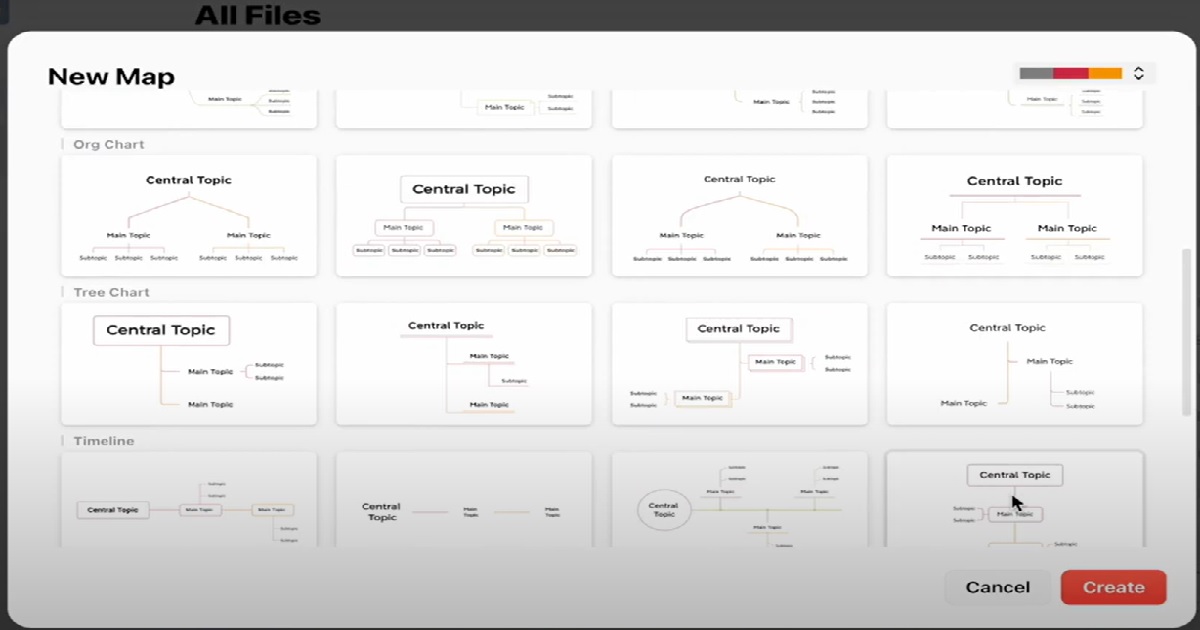
Passo 2 Clique no botão criar:
Após selecionar seu modelo, clique no botão criar para começar a desenhar seu mapa mental.
Passo 3 Clique na opção tópico para acrescentar seus tópicos:
Acrescente o central, o principal e o(s) subtópico(s) de acordo com sua necessidade.
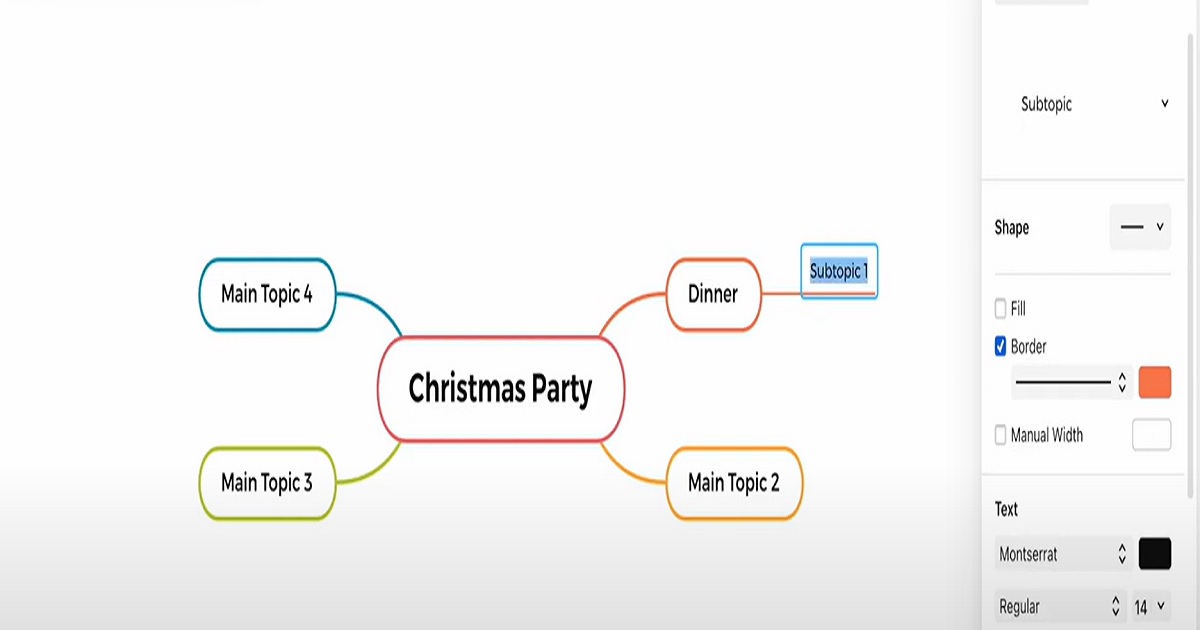
Passo 3 (b) Clique na opção tópico para acrescentar seus tópicos:
Também há uma segunda maneira de fazer a mesma coisa, e é fazer do zero. Abra um documento em branco, e você encontrará a opção "Tópico" na tela. Clique nela e acrescente um tópico central. Agora, se você quer acrescentar mais de um tópico principal, você pode usar tanto as teclas Enter como Return. Clique na opção Subtópico e acrescente o(s) subtópico(s) desejado(s).
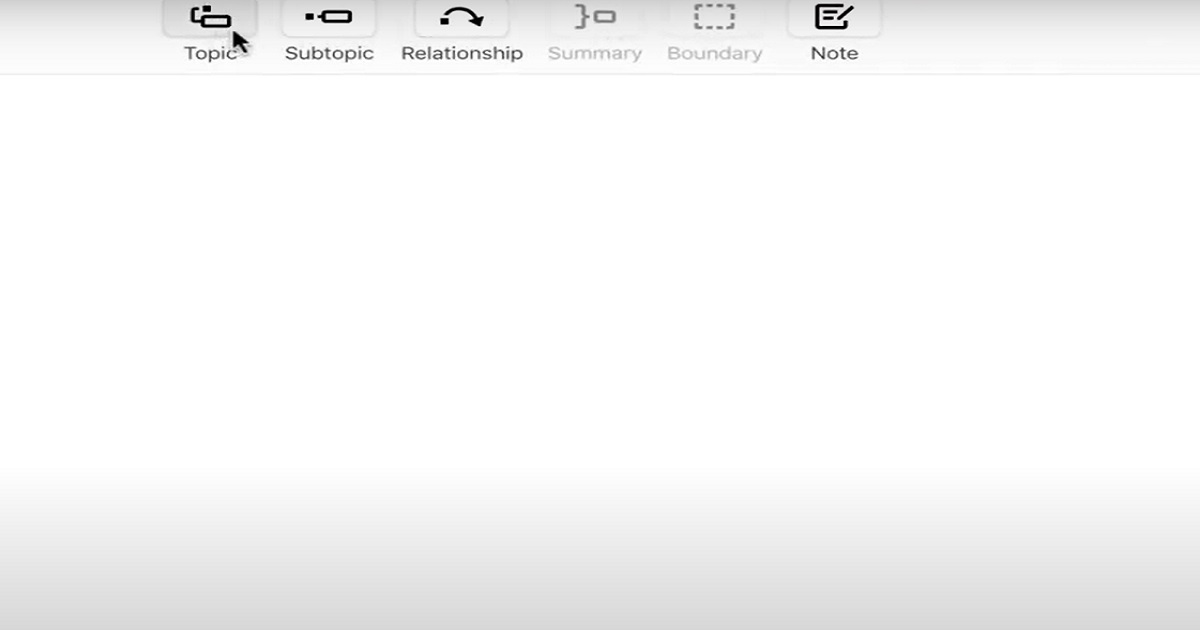
Passo 4 Edite e esconda detalhes conforme necessário:
Você pode mudar até as linhas do mapa mental de acordo com o que desejar e mudar o posicionamento de cada tópico,
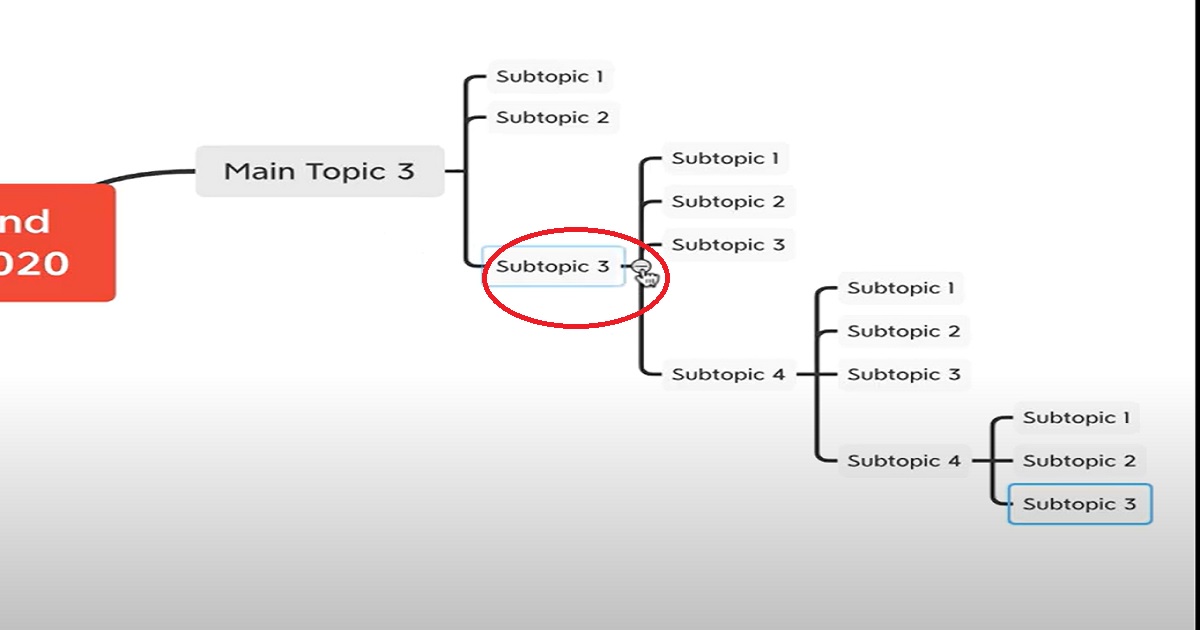
Se você estiver fazendo do zero, clique na caixa "Tópico Principal" e use as teclas Delete ou Backspace para remover o que foi escrito e substituir com o seu tópico.
Geralmente, alguns tópicos são menos importantes no mapa mental. Use a tecla menos na caixa para escondê-la.
Passo 5 Salve e faça download do seu mapa mental ou compartilhe com qualquer pessoa:
Você pode salvar seu documento em diferentes formatos e compartilhá-lo com os outros. Você também pode fazer o download para uso futuro.
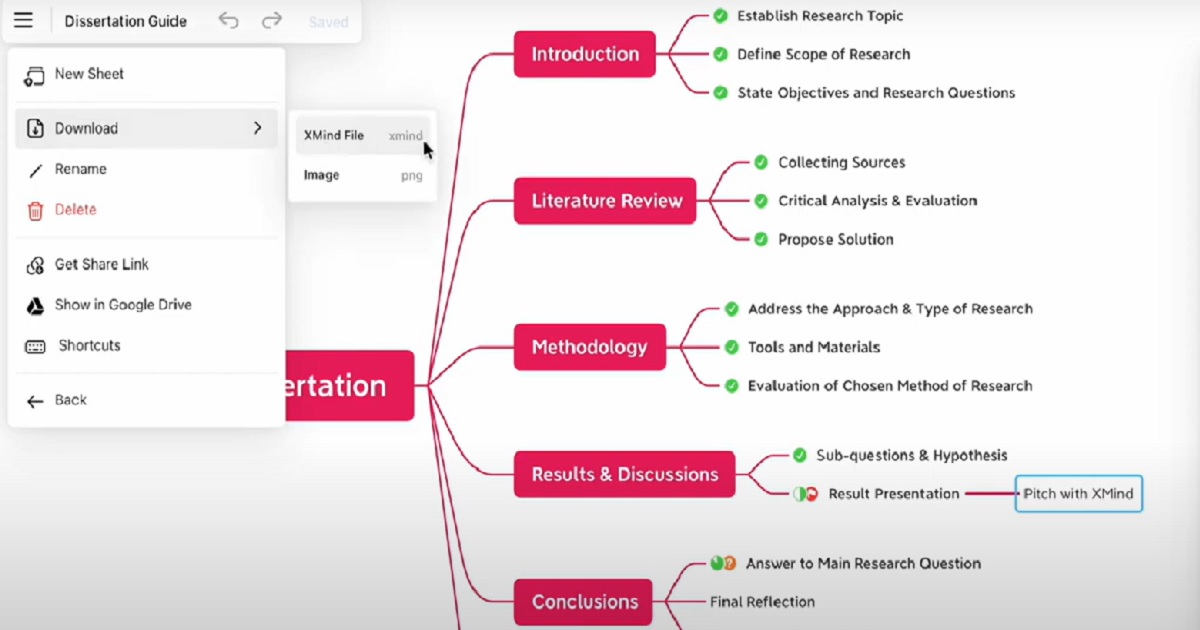
- Selecione um modelo para seu mapa mental.
- Clique no botão criar.
- Clique na opção tópico para acrescentar seus tópicos.
- Edite e esconda detalhes conforme necessário.
- Salve e faça Download do seu mapa mental para compartilhar com qualquer pessoa.
3. Como Desenhar um Mapa Mental no EdrawMind?
Agora que você viu os métodos complicados que precisa seguir enquanto cria seu mapa mental no XMind, vamos mostrar a maneira mais fácil de criar mapas metais usando o software grátis de mapa mental, EdrawMind. Com EdrawMind, você pode criar vários diagramas de mapa mental e customizá-los ao utilizar os recursos e elementos oferecidos por esta ferramenta.
Passo1 Início:
Vá ao website oficial do EdrawMind e faça o download de acordo com seu sistema operacional. Assim que tiver iniciado a ferramenta, você deve fazer o login com seu endereço de e-mail registrado. Se estiver planejando ter colaboração remota, confira o EdrawMind Online e faça o login utilizando seu endereço de e-mail.
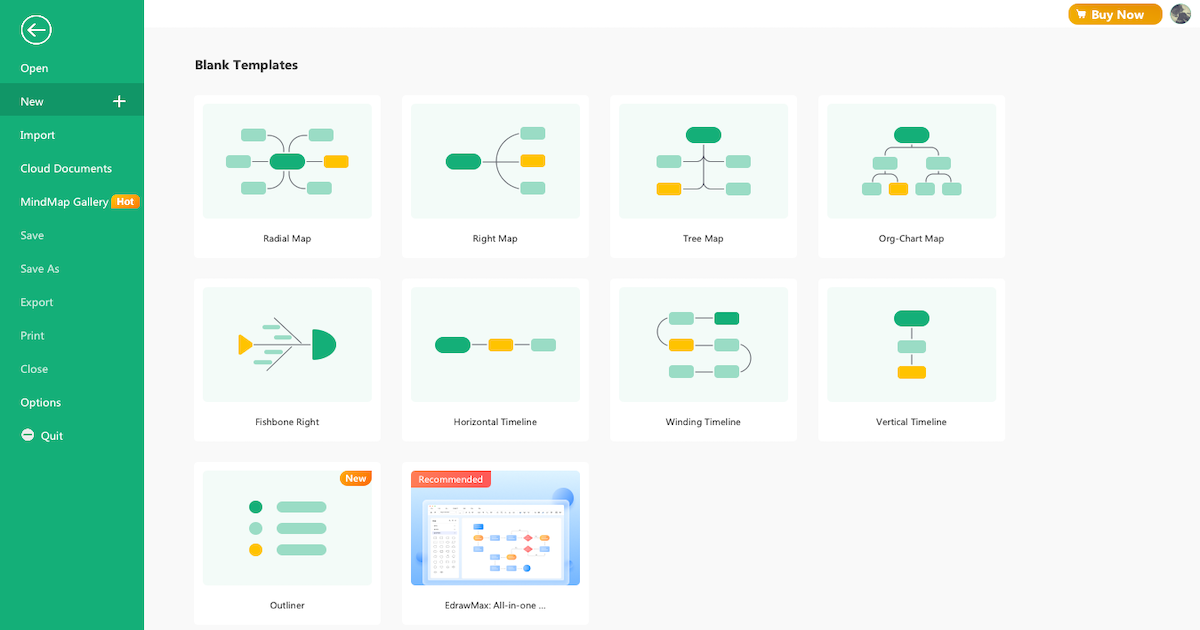
Passo2 Esboço:
A página inicial do EdrawMind vai te mostrar 'Modelos em Branco' e 'Exemplos Locais'. Confira estes desenhos ou clique em 'Novo' na seção esquerda para criar um mapa mental do zero. Ao contrário de XMind e outras alternativas, o EdrawMind oferece 700+ cliparts desenhados que ajudam a criar mapas mentais. Assim que você tiver selecionado o tipo de mapa mental, você verá a dashboard de mapa mental de onde você pode atualizar com facilidade o conteúdo do mapa mental padrão.
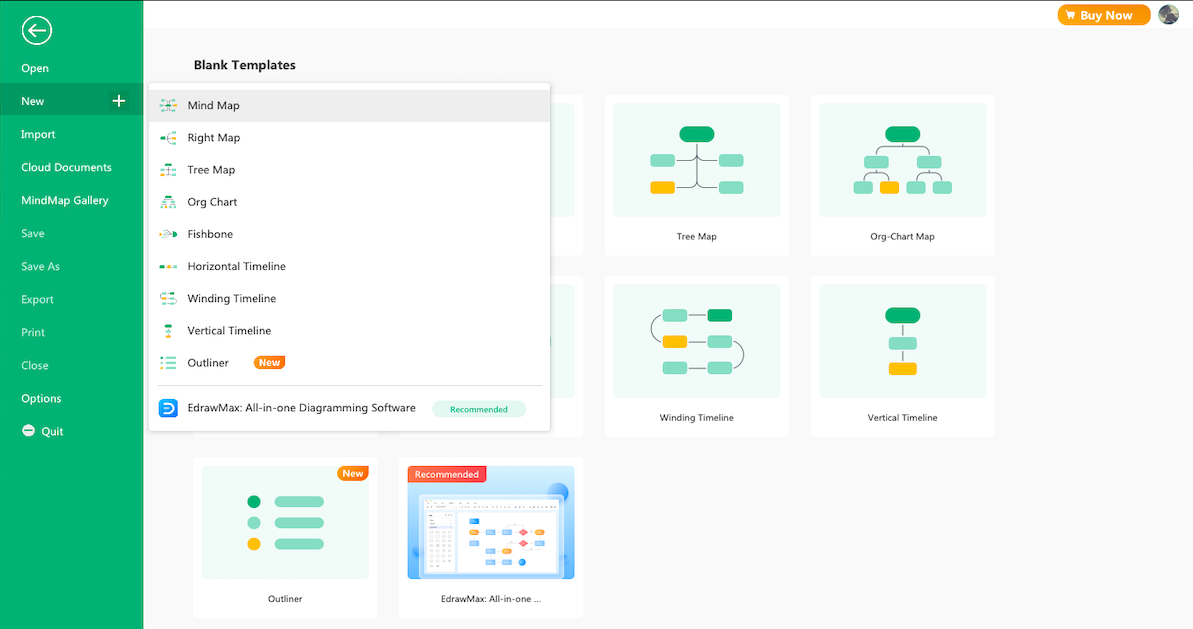
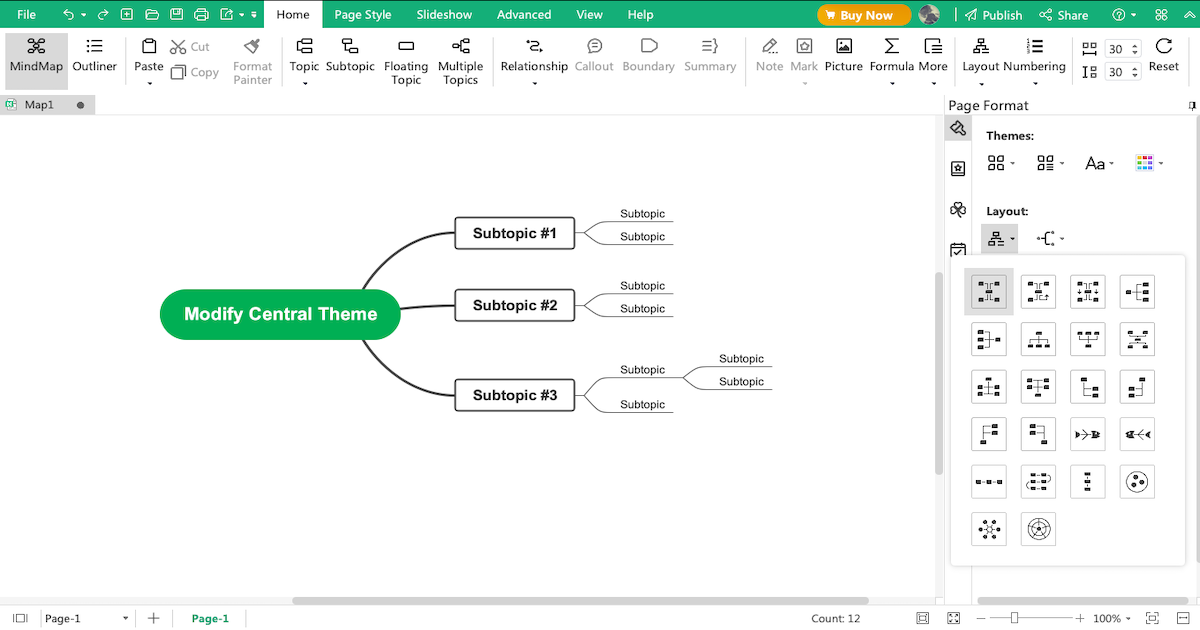
Passo3 Comunidade Modelo:
A 'Galeria de Mapa Mental' do EdrawMind vem com mais de 5.000 modelos de mapas mentais que ajudam a criar diferentes mapas mentais. Vá para a 'Galeria de Mapa Mental' confira modelos criados por usuários e duplique-os de acordo com sua necessidade. Você pode duplicar um ou mais modelos para acessar sues componentes, conteúdos ou elementos criativos.
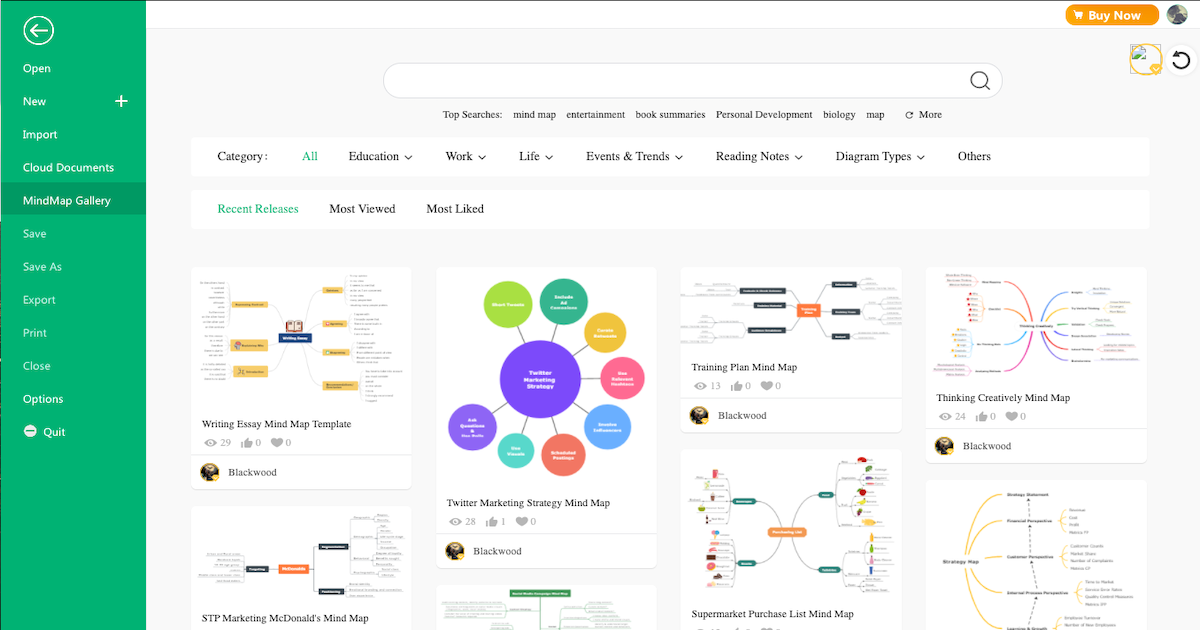
Passo4 Colaborar:
EdrawMind vem com uma poderosa colaboração remota que permite que você faça brainstorm com seu time virtual. Como usuário registrado, você pode visualizar seus mapas mentais como brainstorming, apresentação, gráfico de Gantt e esboço. Quando você conferir o EdrawMind Online, você pode marcar diferentes membros do time a nós em particular e até escrever comentários para eles verem e revisarem.
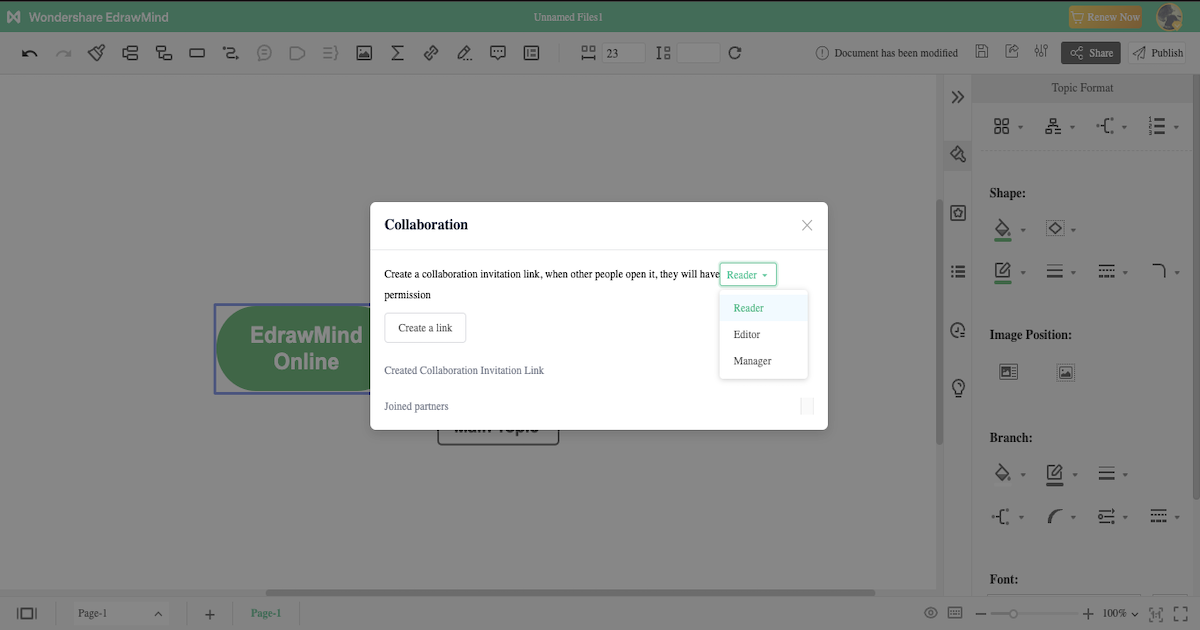
Etapa5 Exportar e compartilhar:
Após completar seu mapa mental, você pode exportá-lo em diversos formatos, como Graphics, HTML, SVG, MindManager e outros. Após completar seu mapa mental, você pode exportá-lo em diversos formatos, como Graphics, HTML, SVG, MindManager e outros.
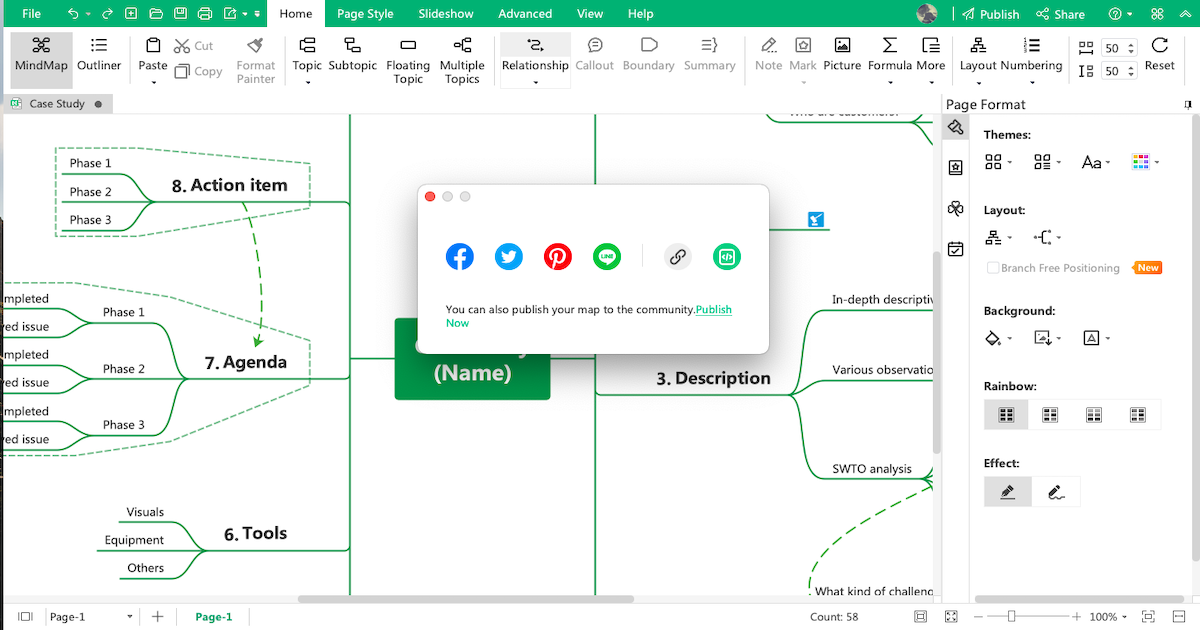
- Abra o EdrawMind
- Confira Os Esboços
- Modelos disponíveis da comunidade
- Colabore com a equipe
- Exportar e Compartilhar
4. Como Desenhar Um Mapa Mental no EdrawMax?
Nesta seção, elaboramos outra forma mais simples de criar mapas mentais. EdrawMax é outra ferramenta poderosa de mapeamento mental que oferece diversas opções de customização e ajuda a criar mapas mentais criativos para você usar. Confira os passos que você deve seguir enquanto trabalha com seu mapa mental usando EdrawMax.
Passo1 Início:
O primeiro passo que você precisa fazer é ir ao website do EdrawMax e fazer o download de acordo com o sistema operacional do seu computador. Você também pode conferir a versão online desta ferramenta caso precise acessar os arquivos armazenados em sua núvem. Uma vez baixado e instalado, você pode entrar no sistema utilizando seu endereço de e-mail. Os mesmos detalhes de login podem ser utilizados quando você estiver trabalhando com a versão online da ferramenta.
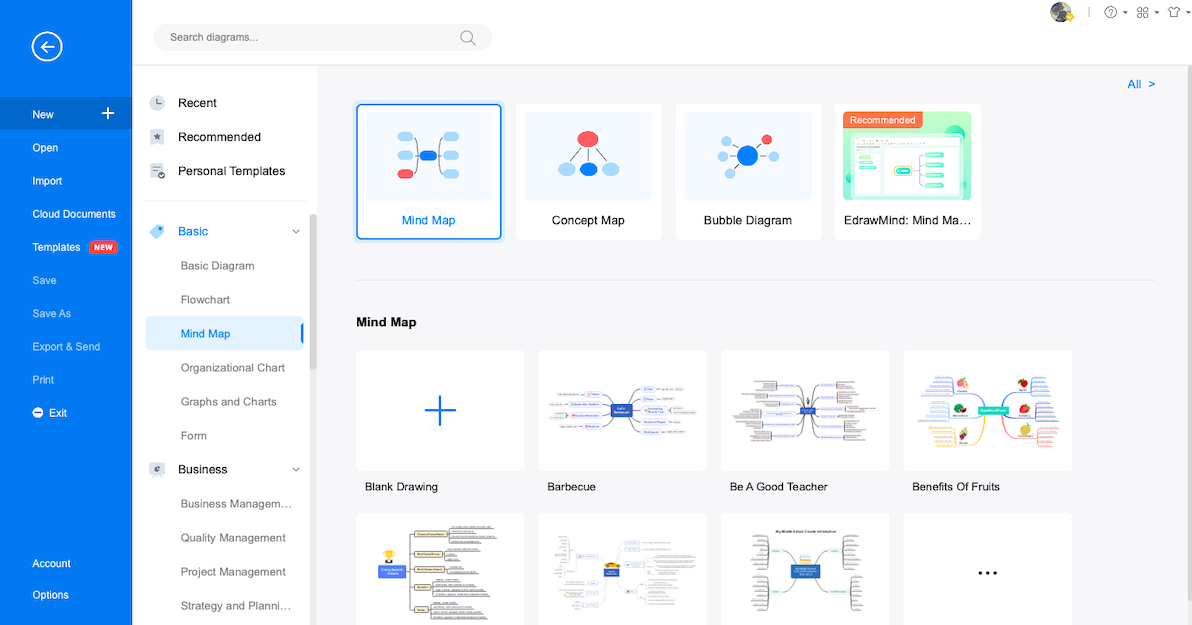
Passo2 Esboço:
Após entrar no sistema, você verá os tipos de diagramas 'Recomendados' no meio e 280+ diagramas organizados por categoria na esquerda. Vá para o 'Mapa Mental' no tipo de diagrama 'Básico' e clique em '+' para ir diretamente à tela do EdrawMax. Deste ponto para frente, você pode criar mapas mentais do zero modificando os conteúdos do layout padrão de mapa mental. Você pode começar adicionando o tema central, seguido pelas ideias seguintes.
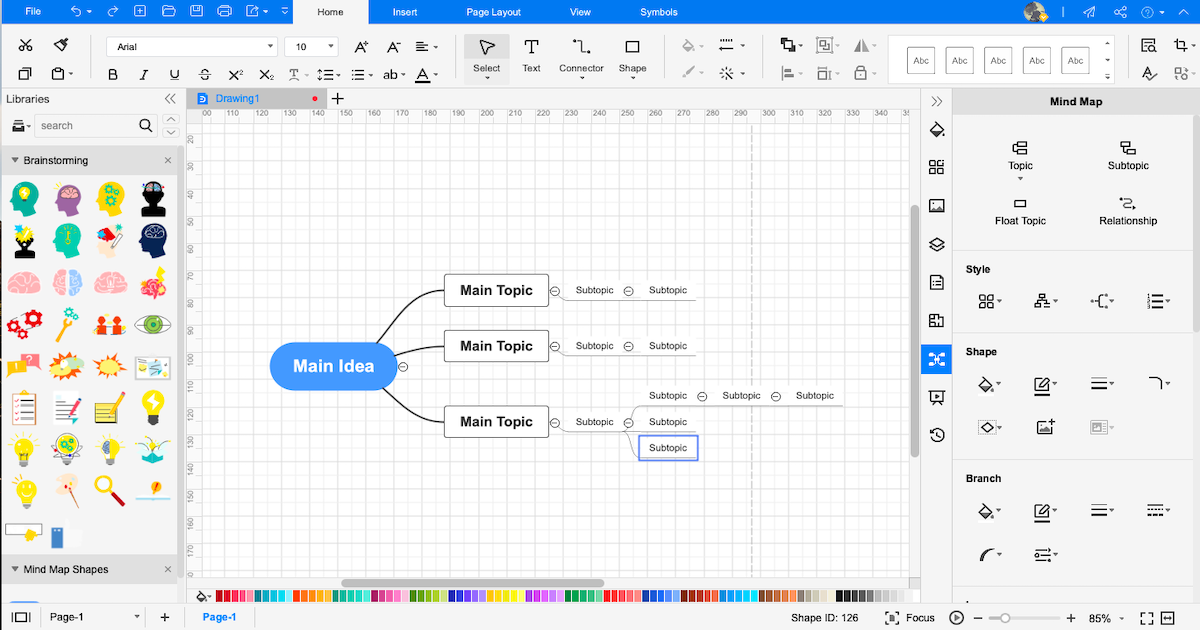
Passo3 Comunidade Modelo:
EdrawMax vem com uma vasta comunidade de modelos que oferece 10.000+ modelos criados por usuários. Todos esses modelos são gerados por usuários e oferecem um insight de diferentes linhas e profissões. Como usuário registrado, você pode duplicar estes modelos e publicar seu mapa mental nesta comunidade de modelos para inspirar outros entusiastas de diagramação como você.
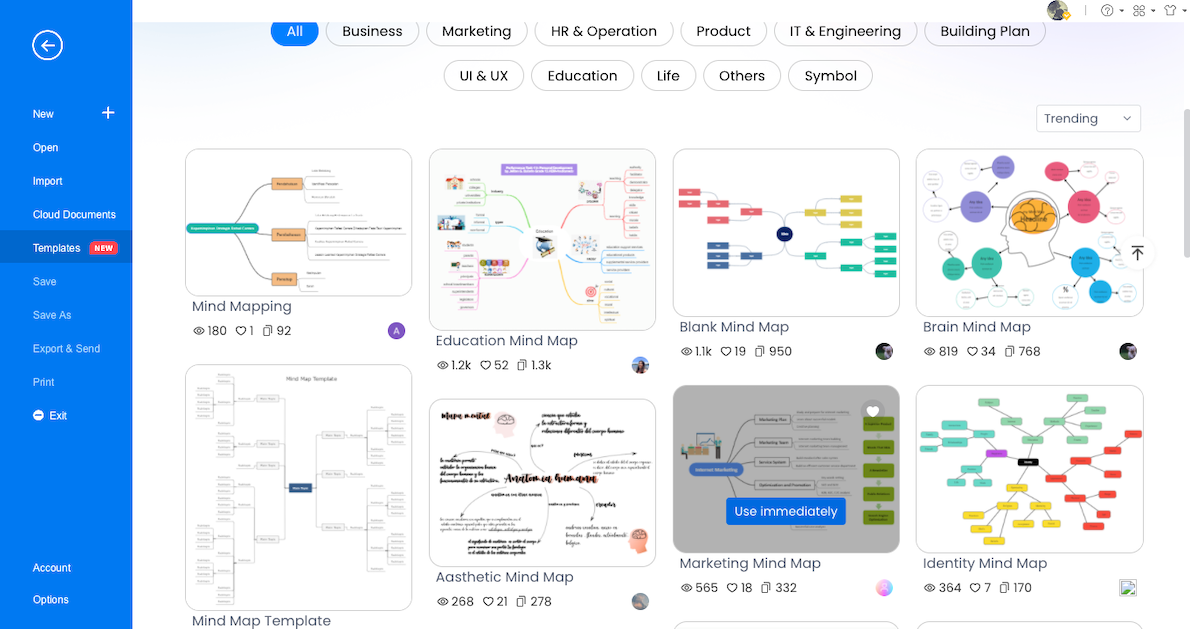
Passo4 Símbolos:
EdrawMax tem 26.000+ símbolos criados para facilitar seus esforços em criar diagramas, incluindo mapas mentais. Quando você trabalha com esta alternativa ao XMind, você pode conferir estes símbolos ativados por vetores e acrescentá-los como e quando for necessário em seus mapas mentais.
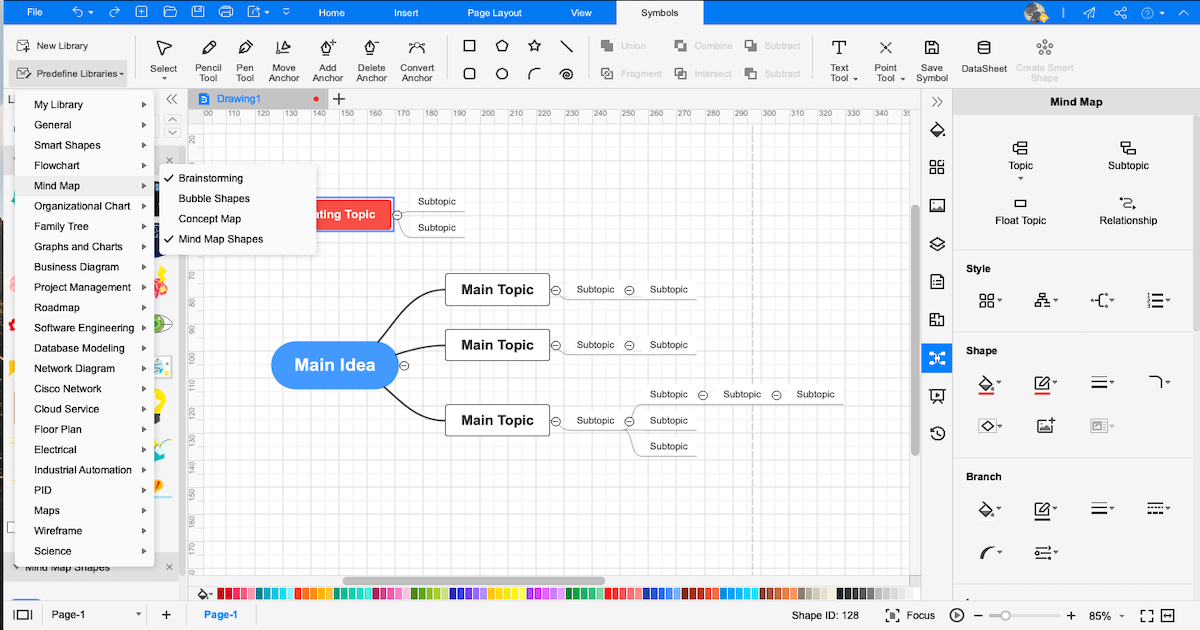
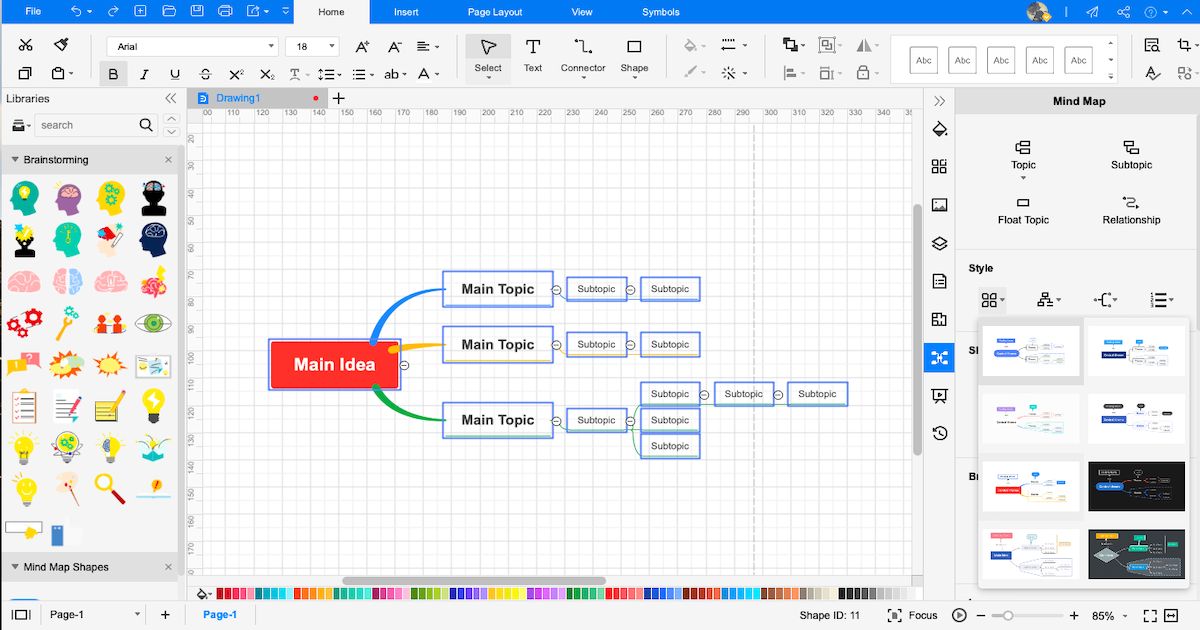
Etapa5 Exportar e compartilhar:
Após customizar o modelo e adicionar o texto necessário a seus mapas mentais, você pode exportar em diversos formatos, como Visio, JPEG, PNG, HTML, PDF, Office e mais. Você também pode enviar seu mapa mental por e-mail ou compartilhá-lo em diferentes redes sociais, como Facebook, Twitter, Pinterest e Line.
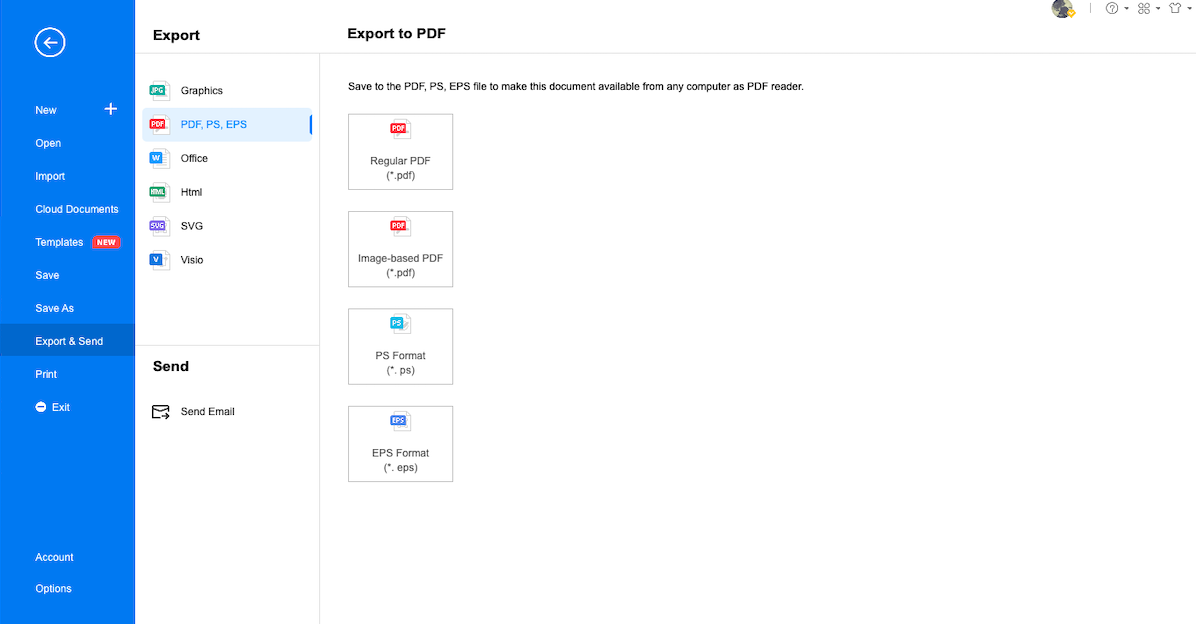
- Abra o EdrawMax
- Confira Os Esboços
- Disponibilidade de modelos gerados pelo usuário da comunidade
- Escolha símbolos habilitados para vetores
- Exportar e Compartilhar
5. Edraw vs. XMind
Na seguinte tabela de comparação detalhada, nós resumimos os elementos mais importantes que temos que considerar quando fazemos um mapa mental. Aqui você verá como EdrawMax e EdrawMin oferecem mais recursos de mapeamento mental que o ClickUp.
|
Fatores |
XMind |
EdrawMind |
EdrawMax |
|---|---|---|---|
|
Compatibilidade SO |
|||
|
Windows |
|
|
|
|
Linux |
|
|
|
|
MacBook |
|
|
|
|
Android |
|
|
|
|
ios |
|
|
|
|
Navegador Web |
|
|
|
|
Idiomas Compatíveis |
|||
|
Inglês |
|
|
|
|
Francês |
|
|
|
|
Alemão |
|
|
|
|
Japonês |
|
|
|
|
Chinês |
|
|
|
|
Recursos Para Mapeamento Mental |
|||
|
Adição de Tópicos Flutuantes |
|
|
|
|
Adicione Numeração |
|
|
|
|
Edite Formas |
|
|
|
|
Formas Disponíveis |
31 |
30 |
8 |
|
Editar Ramos |
|
|
|
|
Alterar Cor De Fundo |
|
|
|
|
Alterar Imagem De Fundo |
|
|
|
|
Aplicar Estilo Arco-Íris |
|
|
|
|
Aplicar Estilo Desenho À Mão |
|
|
|
|
Aplicar Visualização de Estrutura de Tópicos |
|
|
|
|
Temas de Mapeamento Mental |
|
33 |
10 |
|
Tipos de Layout |
50+ |
22 |
7 |
|
Estilos de Conectores |
(também pode ser customizado) |
10 (também pode ser customizado) |
6 (também pode ser customizado) |
|
Modelos Inclusos |
Limitado |
|
1.500+ |
|
Comunidade de Modelos |
Limitado |
GRÁTIS |
GRÁTIS |
|
Recursos Adicionais de Mapeamento Mental |
|||
|
Ideia Principal |
1 |
Ilimitado |
Ilimitado |
|
Callouts |
|
|
|
|
Limites |
|
|
|
|
Resumos |
|
|
|
|
Tags |
|
|
|
|
Tabelas |
|
|
|
|
QR Codes |
|
|
|
|
Texto em Vetor |
|
|
|
|
Marcas |
|
|
|
|
Cliparts |
60.000+ |
700+ |
500+ |
|
Imagens |
Pode importar imagens direto do sistema. |
Pode importar imagens direto do sistema. |
Pode importar imagens direto do sistema. |
|
Hiperlinks |
|
|
|
|
Anexos |
|
|
|
|
Notas |
(pode adicionar notas em texto e em áudio) |
|
|
|
Comentários |
|
|
|
|
Relações |
|
|
|
|
Formatos de Importação de Imagens |
|||
|
MindManager |
|
|
|
|
XMind |
|
|
|
|
MS Visio |
|
|
|
|
SVG |
|
|
|
|
EdrawMax |
|
|
|
|
Formatos de Exportação de Arquivos |
|||
|
Graphics |
|
|
|
|
|
|
|
|
|
Office |
|
|
|
|
HTML |
|
|
|
|
SVG |
|
|
|
|
MS Visio |
|
|
|
|
CSV |
|
|
|
|
Outros Formatos |
- |
Exportar em BMP, DIB, PS, EPS, MMAP |
Exportar em HTML, VSDX, BMP, DIB, PS, EPS, MMAP |
|
Opção de Visualização |
|||
|
Brainstorming |
Vem com o Modo Pitch, no qual o cliente tem como avaliar a inscrição paga |
|
|
|
Gráfico de Gantt |
Vem com o Modo Pitch, no qual o cliente tem como avaliar a inscrição paga |
|
|
|
Outliner |
Vem com o Modo Pitch, no qual o cliente tem como avaliar a inscrição paga |
|
|
|
Apresentação |
Vem com o Modo Pitch, no qual o cliente tem como avaliar a inscrição paga |
|
|
|
Comparação Geral |
|||
|
Criar Modelo Customizado |
|
|
|
|
Número de Diagramas |
Só pode ser utilizado para criar diferentes mapas mentais |
9+ |
280+ |
|
Criptografia de Arquivo |
|
Transferências de arquivos são protegidas pelo nível mais alto de criptografia SSL |
Transferências de arquivos são protegidas pelo nível mais alto de criptografia SSL |
|
Armazenamento em Nuvem |
1 GB de espaço de armazenamento |
10 GB pelo Plano Vitalício |
10 GB pelo Plano Vitalício |
|
Interface do Usuário |
Intuitiva |
Intuitiva |
Intuitiva |
|
Colaboração |
|
|
|
|
Nível de Preço |
|||
|
Versão Teste |
Na versão grátis, usuários podem inserir notas, marcações, adesivos, etiquetas e mais Todas as imagens exportadas e PDFs vem com marca d'água. |
Recursos importantes que vem com a versão frátis: Formatação de galhos e formas. Troque para a visualização Outline. Mudar Estilo de Conector |
Teste de 30 dias para avaliar os recursos EdrawMax |
|
Premium para Indivíduos |
$59,99/ anual |
$4,91/mês pago anualmente ou $245 por Vitalício (Oferta por Tempo Limitado) |
$8,25/mês pago anualmente ou $245 por Vitalício (Oferta por Tempo Limitado) |
|
Premium para Times |
$129/anual |
$6,58/usuário/mês |
$8,25/usuário/mês |
Confira como XMind e Edraw se diferem um do outro quando se trata de criar e compartilhar mapas mentais.
Desenhe um Mapa Mental no XMind
-
Modelos limitados de mapa mental inclusos
-
Modelos limitados criados por usuários
-
Sem compatibilidade com arquivos Visio
-
Modos de visualização não estão disponíveis na versão grátis
-
Somente permite que você crie mapas mentais
-
Limitações em exportar arquivos na versão grátis
Desenhe um Mapa Mental no Edraw
-
Tem 1.500+ modelos
-
Tem 10.000+ modelos na comunidade
-
Compatível com arquivos Visio
-
Vem com modos outlining, brainstorming, gráfico de Gantt e apresentação
-
Pode criar 280+ diagramas
-
Não há limitações para as versões grátis ou teste
6. Software de Mapa Mental Grátis
EdrawMind é um software de mapeamento mental que oferece tudo necessário para criar mapas mentais. De modelos a cliparts, layouts, estruturas e mais, este software de mapa mental grátis é uma potência para criar mapas mentais. Confira alguns dos incríveis recursos do EdrawMind aqui:
- Este software de mapa mental grátis vem com 700+ cliparts bem feitos que ajudam a adicionar bandeiras, marcas e tags em seus mapas mentais.
- Com a ajuda do recurso de hiperlink do EdrawMind, você pode adicionar links para citações externas em seus mapas mentais.
- Ao contrário de outras ferramentas de mapas mentais que limitam o upload ou importação de arquivos pesados, o EdrawMind deixa você anexar arquivos em seus mapas mentais como você quiser. Este recurso é útil quando você precisa compartilhar informação valiosa ou dados com alguém.
- No EdrawMind, você cria várias relações entre diferentes tipos de ideias e pensamentos
- Este software de mapeamento mental grátis oferece a você quatro tipos diferentes de visualização: outliner, brainstorming, apresentação ou mapa de Gantt, ajudando você a checar o mapa mental de perspectivas diferentes.
- EdrawMind vem com o recurso atravessar que ajuda você a navegar diferentes sub-galhos ou ideias com facilidade.
Agora vamos checar o EdrawMax - outra ferramenta da Edraw que oferece alguns recursos embutidos incríveis que ajudam a criar mapas mentais e mapas conceituais como você desejar. Esses recursos do EdrawMax tornam-o uma perfeita alternativa o XMind no mercado.
- Com uma interface parecida com a da Microsoft, iniciantes e profissionais podem criar 280+ diagramas, incluindo mapas mentais.
- EdrawMax oferece 1500+ modelos inclusos e 26.000+ símbolos, ajudando você a criar diagramas maravilhosos com facilidade.
- Este software grátis de mapa mental vem com uma comunidade de modelos onde você pode encontrar modelos de quase todos os diferentes diagramas. Você pode duplicar estes modelos e publicar seu mapa mental nestes modelos para inspirar outros criadores de conteúdo.
- Este software grátis de mapa mental está disponível em Inglês, Francês, Alemão, Japonês e Chinês. Esta vasta variedade de suporte de idiomas garante que você crie mapas mentais na sua língua nativa.
- Com EdrawMax, você pode criar vários tópicos flutuantes que você pode conectar para ilustrar a relação um com o outro.
- Este software grátis de mapa mental permite que você edite formas e diferentes galhos de um mapa mental com facilidade.
7. Pontos Importantes
Mapeamento mental é uma técnica adorada por milhões de estudantes e profissionais. Quando trabalham em um mapa mental, eles fazem um brainstorm rapidamente para a ideia de forma que os ajuda e elaborar o tema central e permite que eles saibam se há alguma relação entre as diferentes ideias ou nós. Como vimos no guia de comparação detalhado entre o XMind e o Edraw, XMind está disponível em duas versões com diferentes recursos. Como estudante ou iniciante que precisa acessar versões desktop ou mobile, você precisa pagar muito dinheiro para acessar o XMind 8 Pro, que não é acessível.
Em vez de gastar tanto dinheiro e outros recursos em ferramentas complexas, iniciantes de profissionais deveriam tentar usar Edraw para suas necessidades de diagramação. A ferramenta de mapeamento mental EdrawMind ajuda a criar lindos mapas mentais com estrutura, layouts, temas e 700+ cliparts embutidos. Você pode ver seus mapas mentais em quatro modos: outliner, brainstorming, Gráfico de Gantt e apresentação. Simultaneamente, com o EdrawMind Online você tem colaboração em tempo real com seu time virtual. Além disso, EdrawMax é uma ferramenta poderosa que ajuda a criar 280+ diagramas. Com uma vasta comunidade de modelos e acesso a 26.000+ símbolos ativados por vetor, profissionais e iniciantes podem criar seus mapas mentais que não apenas se destacam mas podem ser usados como referência para inspirar os outros.
Você pode gostar
Como fazer um mapa mental no Notion?
Como Fazer
Como fazer um mapa mental no Lucidchart?
Como Fazer
Como criar um P&ID no Visio
Como Fazer
Como Criar um Diagrama de Circuito no Visio
Como Fazer
Como Abrir Visio no Mac
Como Fazer
Como fazer um mapa mental no Coggle?
Como Fazer

